iPad本体の基本設定をする
ACALL RECEPTION・ACALL MEETINGご利用にあたり推奨しているiPad本体の設定をご紹介します。
注:全てiPadの「設定」アプリ内で行います。
この記事の目次
自動ロックをなしにする
アプリの停止を避けるため、自動ロックをなしにすることを推奨しています。
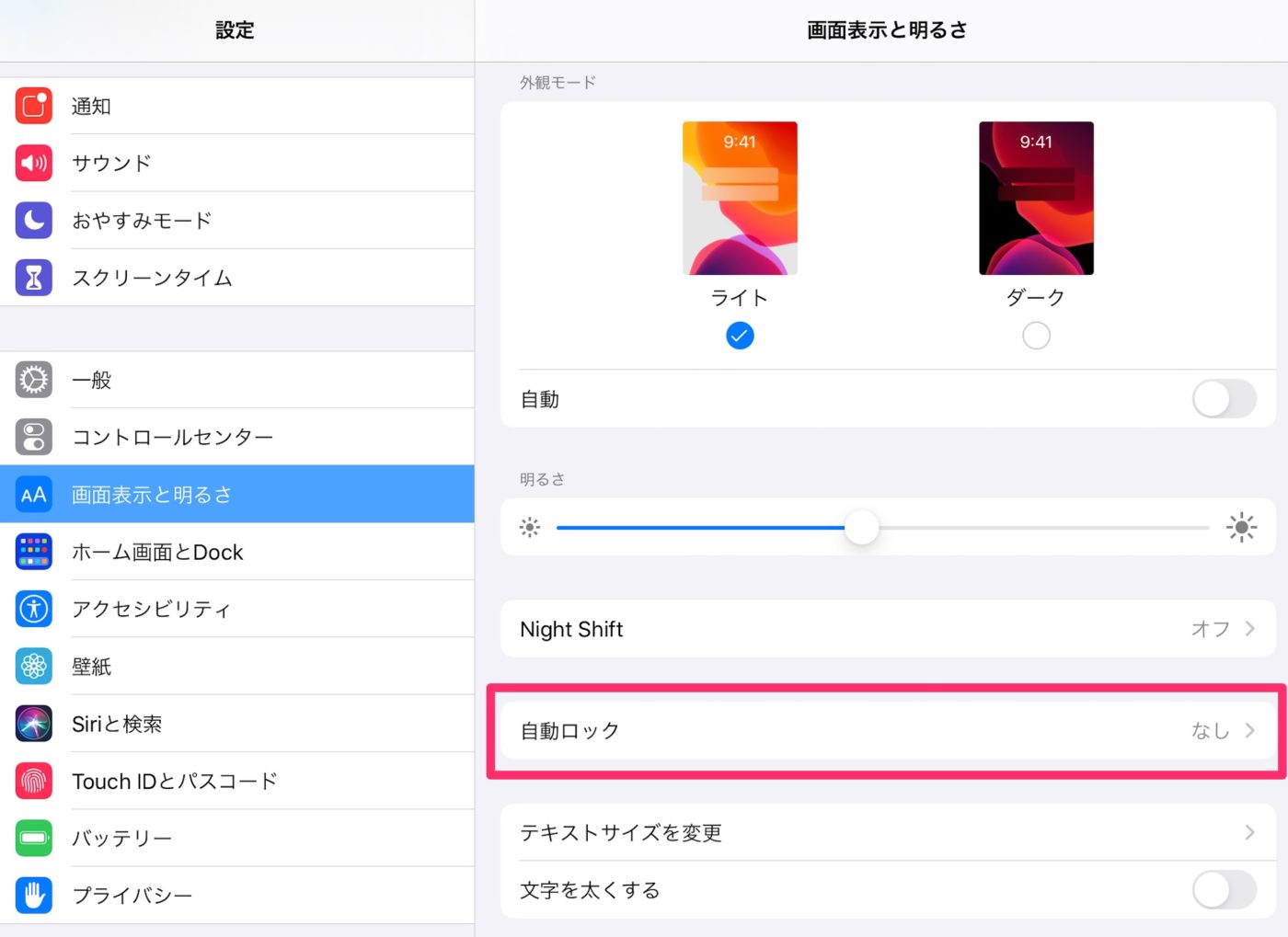
「設定アプリ」→「画面表示と明るさ」→「自動ロック」→「なし」
アクセスガイドをオンにする
iPad画面ロックやACALLのアプリからの画面切り替えを防止するため、iPadの操作が制限できる「アクセスガイド」をオンにすることを推奨しています。
注: FaceTime通話やクラウド内線など、ACALL以外のアプリを起動する通知設定をする場合はアクセスガイドをオフでご利用ください。
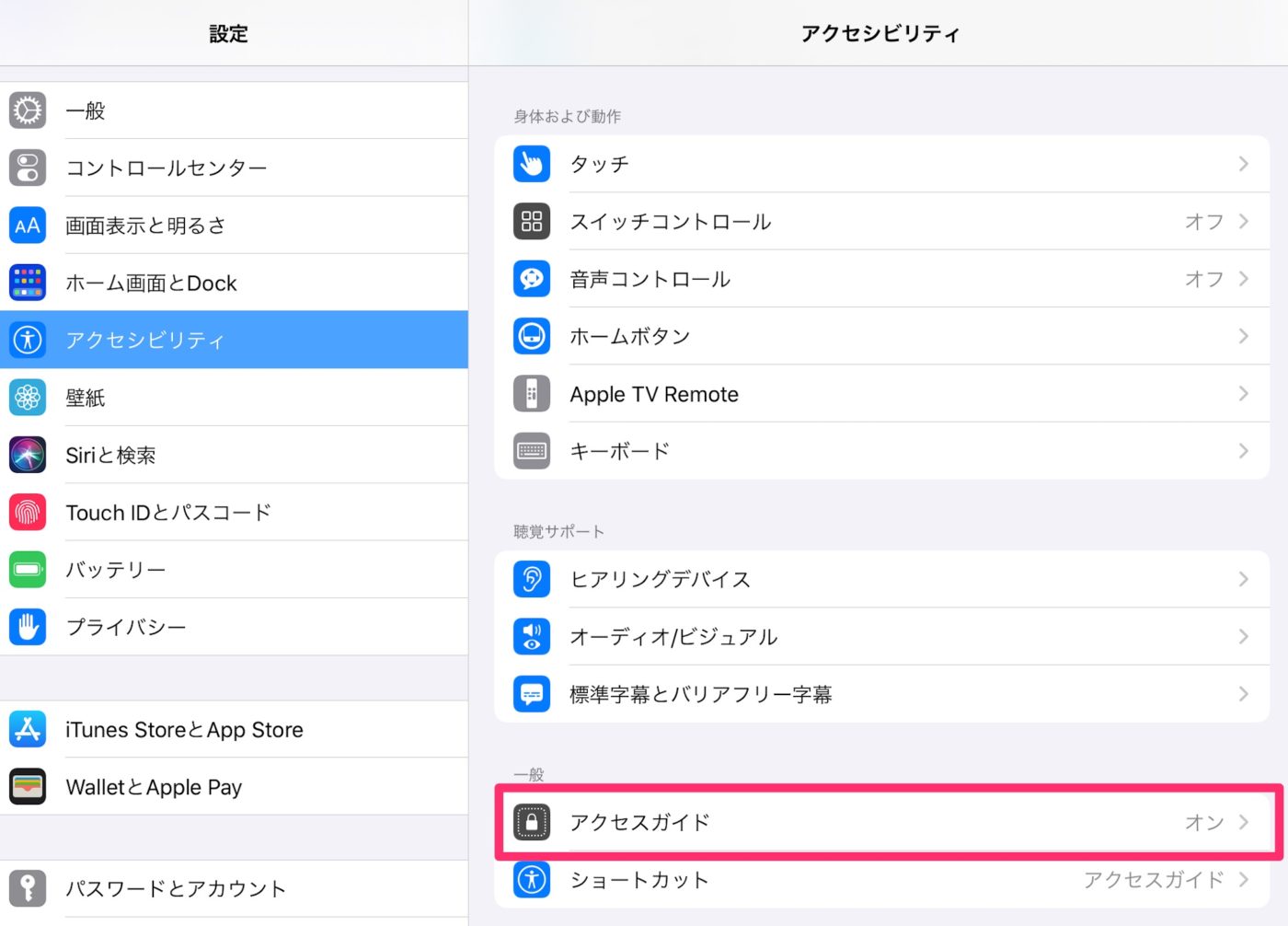
- 「アクセシビリティ」→「アクセスガイド」→「アクセスガイド」→オン
- 「画面の自動ロック」→「しない」にする
- 「ディスプレイの自動ロックをミラーリング」→オン
全ての設定が終わった後にアクセスガイドをオンにします。
ACALLのアプリを開く→ホームボタンをトリプルクリック→「開始」→パスコードを設定
注:すでにパスコードが設定されている場合はパスコード設定画面は表示されません
アクセスガイド終了方法:再度ホーム画面をトリプルクリック→パスコードを入力→「終了」
ジェスチャ機能をオフにする
「アクセスガイド」をオフにしている場合は、ACALLのアプリからの画面切り替えを防止するため、iPadの操作が制限できる「ジェスチャ」をオフにすることを推奨しています。
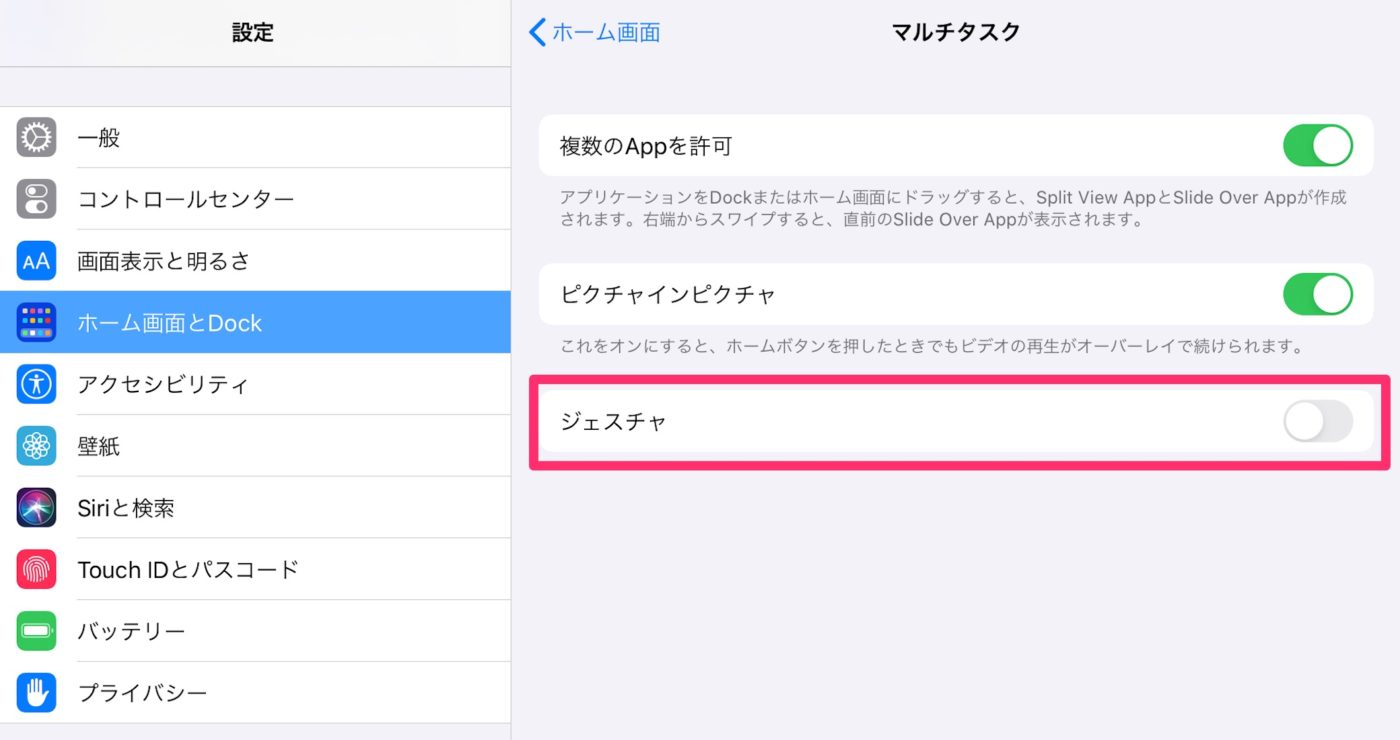
「設定アプリ」→「一般」→「マルチタスクとDock」→「ジェスチャ」→オフ
自動アップデートをオフにする
意図しないiOSアップデートによる停止・障害を防ぐため、自動アップデートをオフにすることを推奨しています。
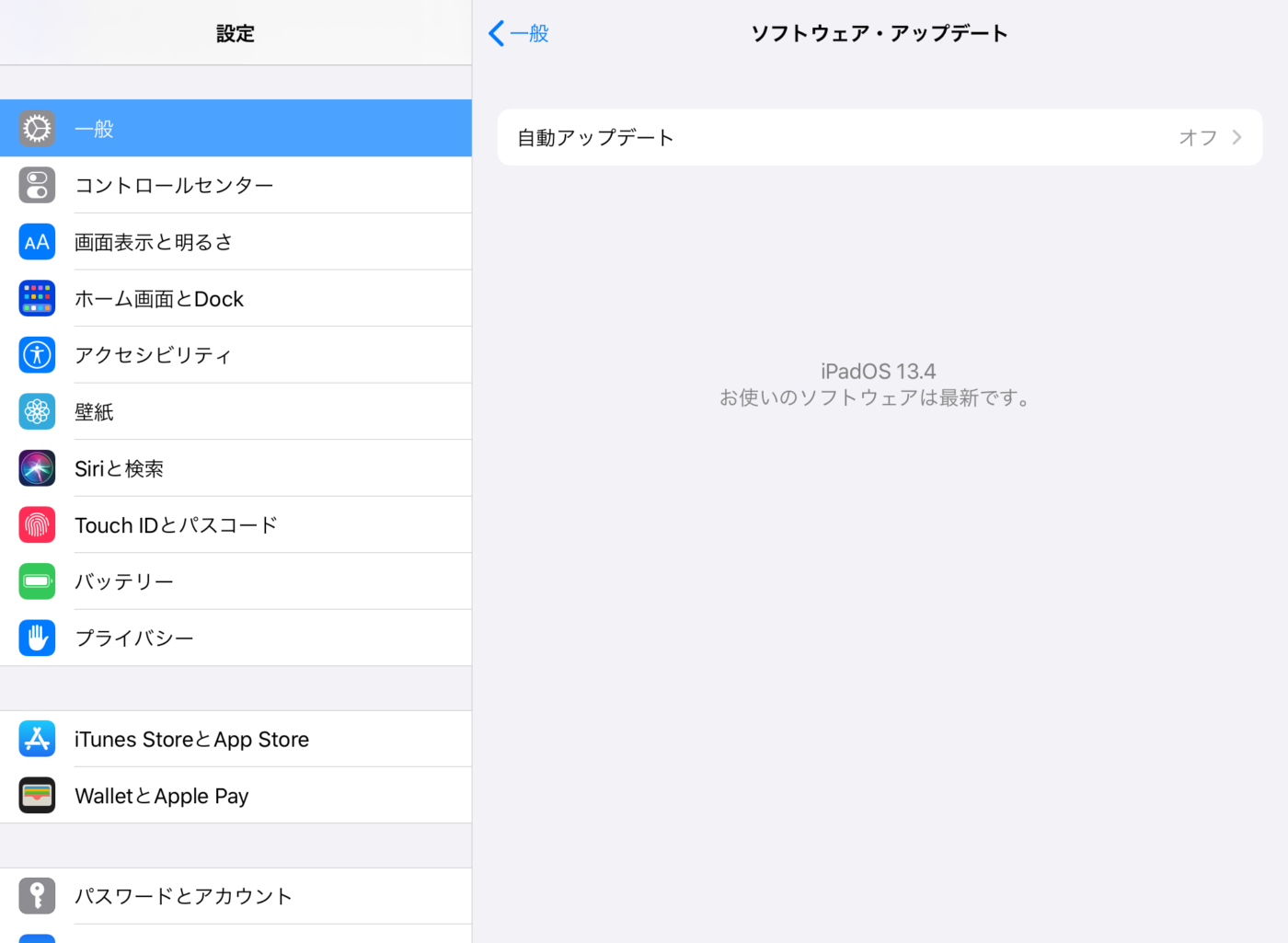
iOS12以降:「設定アプリ」→「一般」→「ソフトウェア・アップデート」→「自動アップデート」→オフ
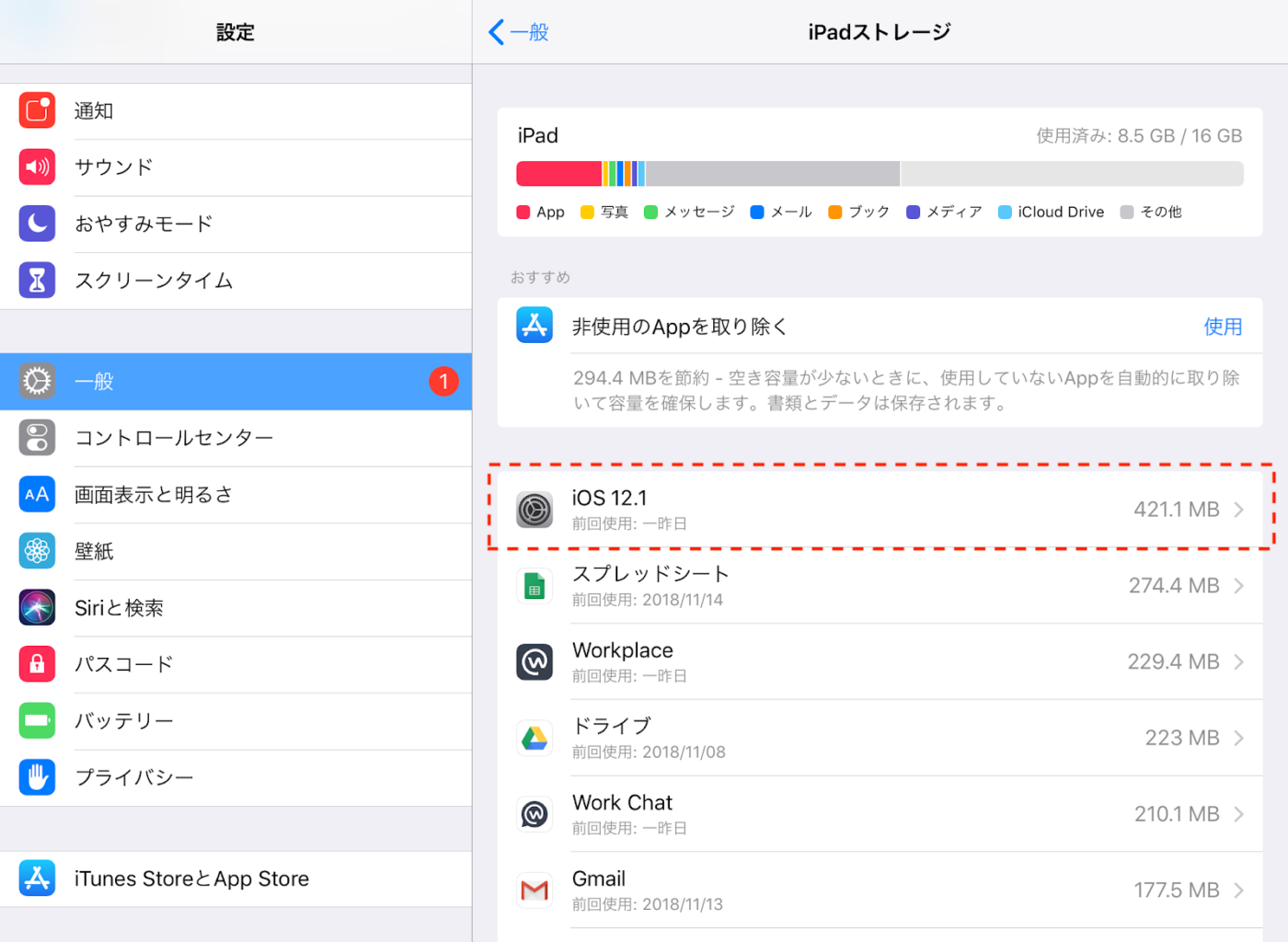
iOS11以前:「一般」→「iPadストレージ」→「iOS ○○○」→「アップデートを削除」→「アップデートを削除」
Appのバックグラウンド更新をオフにする
意図しないAppの更新による停止・障害を防ぐため、Appのバックグラウンド更新をオフにすることを推奨しています。
- 「一般」→「Appのバックグラウンド更新」→「Appのバックグラウンド更新」→オフ
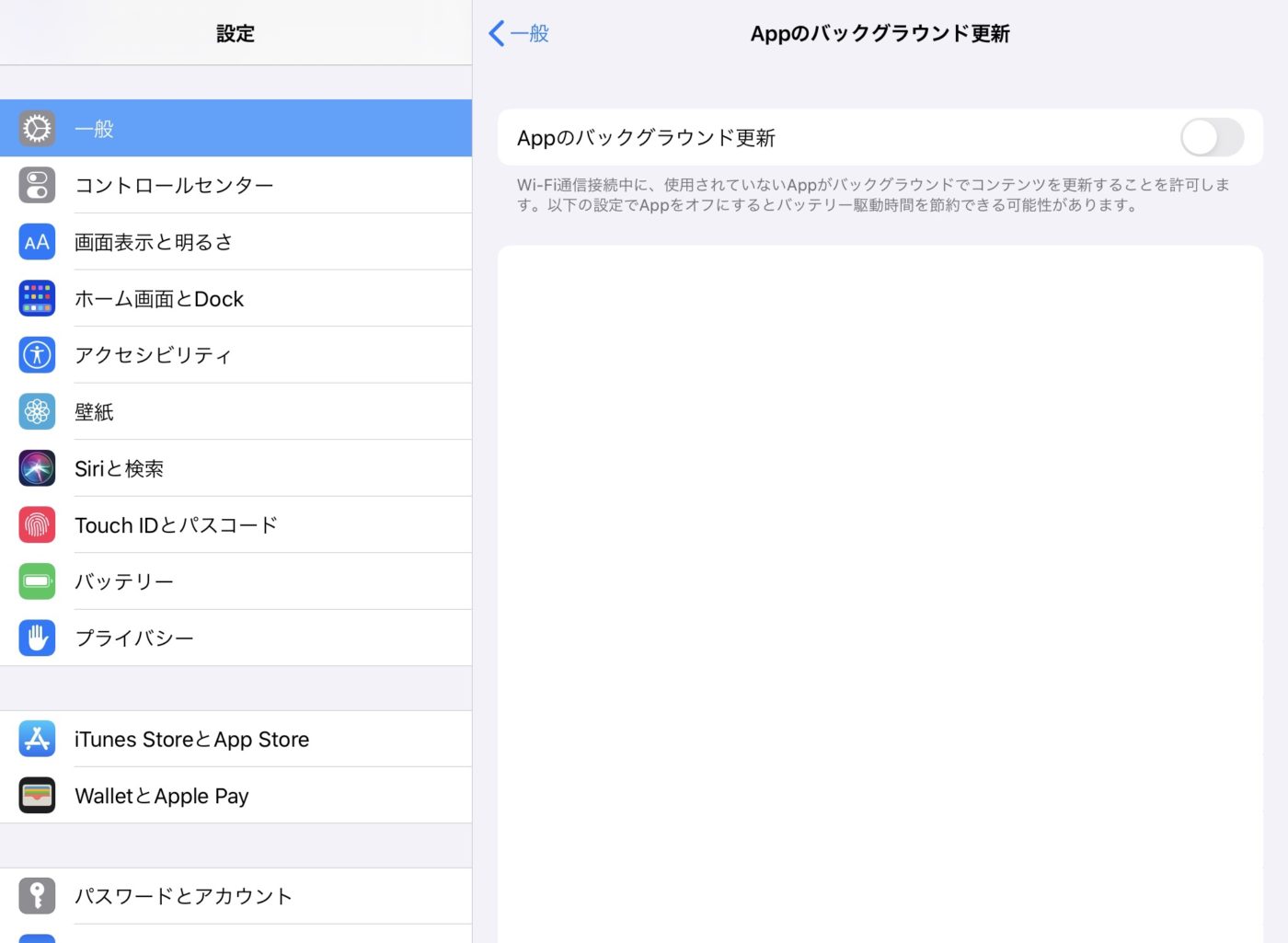
- 「iTunes StoreとApp Store」→「Appのアップデート」→オフ
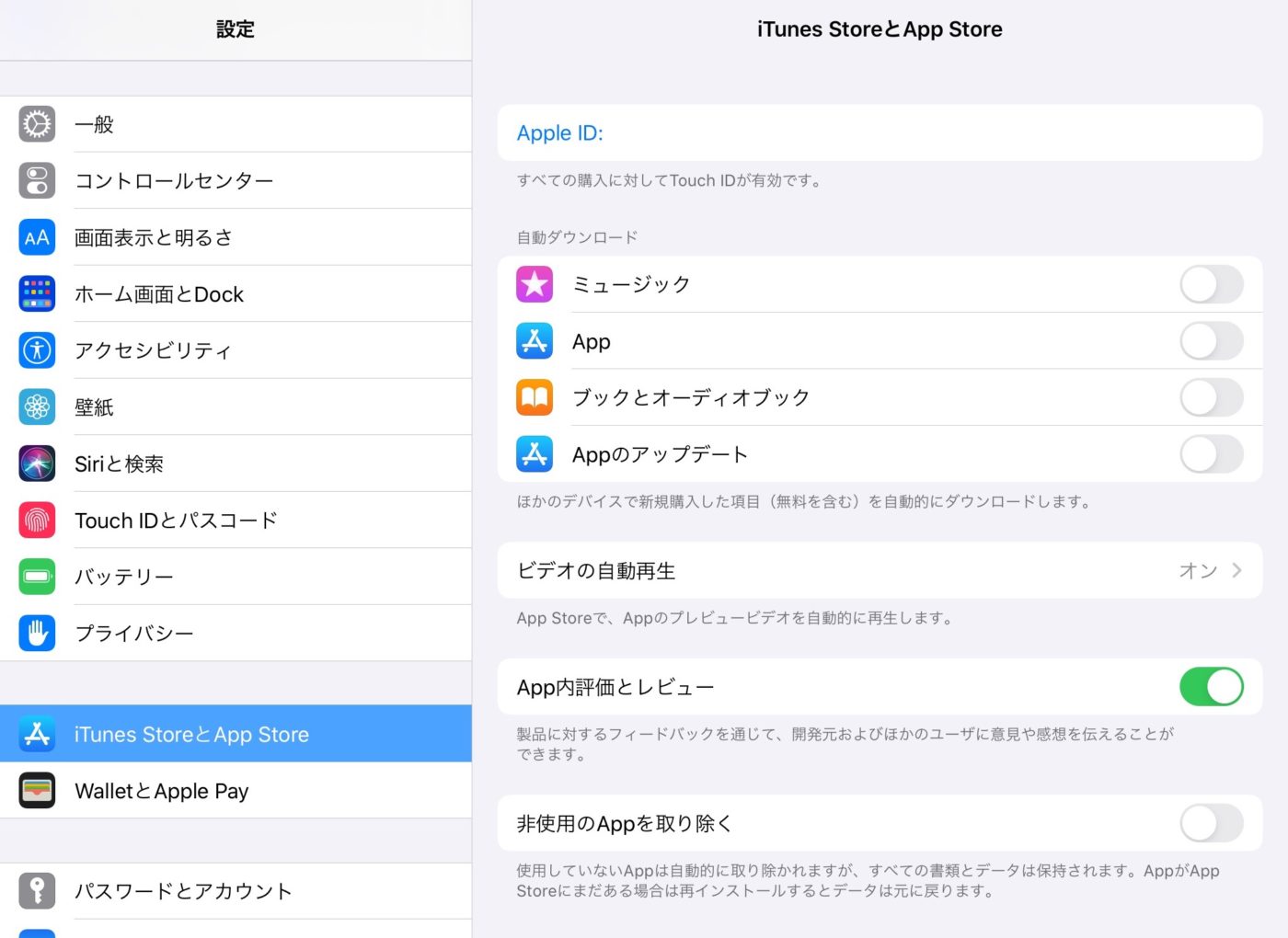
この記事は役に立ちましたか?
Let us know if you liked the post. That’s the only way we can improve.